Новичку об основах в области ОБЖ (БЖД), личной безопасности, экстремальных и чрезвычайных ситуаций, выживания, туризма. Также будет полезно рыбакам, охотникам и другим любителям природы и активного отдыха.
суббота, 5 октября 2019 г.
Android без Google сервисов (Android без GApps)
Отредактировано 12.10.19
Не так давно на блоге была статья Что Googl и Яндекс знают о нас и в статье предлагал варианты чем заменить Googl и Яндекс. Если кто-то по какой-либо причине хочет отказаться от приложений и сервисов Google, но не хочет кардинально менять свой смартфон на другой или переходить на другую операционную систему, то можно обойтись более щадящим вариантом. Для этого надо удалить со смартфона Google сервисы и приложения (Android без GApps). При этом, кроме повышения конфиденциальности также увеличивается время работы смартфона и уменьшается занятое место в оперативной и постоянной памяти (ОЗУ и ПЗУ).
Учтите, вы проделываете всё на свой страх и риск , поэтому для начала оцените собственные силы и способности выйти из затруднительного положения, если что-то пойдёт не так. И именно на этот случай необходимо первым делом сделать резервную копию системы.
В приложении Google снова произошел сбой — РЕШЕНИЕ / the google app has crashed again убираем ошибку
Создание резервной копии Android
Для создания бэкапа всей системы (Nandroid-бэкап) можно будет воспользоваться встроенными возможностями рекавери. Рекавери (от англ. recovery mode — «режим восстановления») — это своеобразная мини-ОС, которая есть в любом смартфоне. Она хранится в специальной области памяти и обладает крайне ограниченным набором системных функций вроде сброса на заводские настройки.
Но лучше всего использовать сторонние рекавери с куда более богатой функциональностью. Наиболее популярные сторонние рекавери — CWM (ClockworkMod) и TWRP (TeamWin). Инструкции по их установке на конкретное устройство проще всего, ИМХО, найти в теме повещенной этому устройства (в первом прикрепленном сообщении) на форуме 4pda.
Помимо прочего, сторонние рекавери позволяют делать резервные образы системы в виде единого архива, который содержит прошивку и другие файлы из внутренней памяти аппарата. Это делает возможным создание и восстановление резервных копий буквально в два клика — идеальный вариант для всевозможных экспериментов с Android-устройством. Сохранять бэкапы нужно на карту памяти, либо внешний накопитель. еще лучше в оба места.
Получение root-прав на Android
Вторым шагом должно быть получение root-прав.
В большинстве случаев процесс получения root-прав прост и не несёт в себе каких-либо рисков. Вам нужно будет подключить устройство на ОС Android к компьютеру и запустить утилиту либо запустить специальное приложение на самом устройстве.
- приостанавливается получение обновлений и файлов безопасности от производителя
- повышается риск возникновения системных сбоев, которые могут привести устройство в не рабочее состояние без возможности восстановления в домашних условиях (т.е. устройство превратится в «кирпич»)
- прекращает действовать гарантия (хотя, перед обращением в сервис, их можно удалить)
- вероятность случайного удаления необходимых файлов или программ для нормальной работы устройства
- не будет работать сбербанк-онлайн
Удаление сервисов и приложений Google
Тритий этап, собственно, и составляет сам процесс избавления от приложений Google (GApps). Он заключается в том, что вы просто удаляете файлы приложений и библиотек из соответствующих папок. Удалите те из них, которые считаете лишними. Ниже приведен список этих приложений и сервисов.
Я сделал СВОЮ Игру на Android | Как создать свою игру через телефон?
Обратите внимание! На разных прошивках и, тем более, на разных версиях Android данные могут отличаться. Поэтому рекомендую обратиться на форум 4pda и уточнить эту информацию именно для вашего устройства.
- Books.apk — Google Книги
- Magazines.apk — Google Журналы
- Maps.apk — Google Карты
- Music2.apk — Google Музыка
- CalendarGoogle.apk — Google Календарь
- Chrome.apk — Google Chrome
- Drive.apk — Google Drive
- GoogleEars.apk — Google Ears (аналог Shazam)
- GoogleEarth.apk — Google Земля
- Hangouts.apk — Google Hangouts
- Keep.apk — Google Keep
- PlayGames.apk — Google PlayGames
- PlusOne.apk — Google+
- Gmail2.apk — Gmail
- GoogleContactsSyncAdapter.apk — синхронизация контактов
- CloudPrint.apk — система облачной печати
- GenieWidget.apk — виджет новостей и погоды
- GoogleHome.apk — домашний экран с интегрированным Google Now
- GoogleTTS.apk — система синтеза речи
- LatinImeGoogle.apk — клавиатура с поддержкой жестов
- QuickOffice.apk — QuickOffice
- Street.apk — Google Street
- SunBeam.apk — живые обои SunBeam
- Videos.apk — Google Фильмы
- YouTube.apk — YouTube
- CalendarProvider.apk — хранитель данных календаря
- GoogleFeedback.apk — система отправки отчётов об использовании Google Play
- GoogleOneTimeInitilalizer.apk — мастер установки дополнительных Google-приложений
- GoogleBackupTransport.apk — синхронизация данных установленных приложений, паролей Wi-Fi и некоторых настроек
- GoogleLoginService.apk — сервис, который связывает устройство с Google-аккаунтом
- GooglePartnerSetup.apk — сервис, позволяющий сторонним приложениям получить доступ к сервисам Google
- GoogleServicesFramwork.apk — фреймворк с дополнительной функциональностью
- Phonesky.apk — Play Store
- talkback.apk — оповещение голосом о событиях на устройстве
- PrebuiltGmsCore.apk — Google Services, ядро всего комплекта GApps;
- SetupWizard.apk — мастер настройки при первом запуске
- Wallet.apk — Google Кошелёк
- Velvet.apk — поиск от Google, включает в себя строку поиска на рабочем столе и Google Now
- com.google.android.maps.jar
- com.google.android.media.effects.jar
- com.google.widevine.software.drm.jar
После удаления ненужных приложений необходимо перезагрузить устройство, а затем проверить функционирование оставшихся системных приложений — не отказало ли какое-нибудь из них из-за отсутствия части сервисов Google.
Как вернуть приложения и сервисы Google на Android
Если вы по какой-либо причине хотите вернуть приложения или сервисы Google то это можно сделать одним из приведенных ниже способов.
Восстановление прошивки из бэкапа
Если вы сделали бэкап с помощью CWM или TWRP, нужно перезагрузиться в режим рекавери. Обычно для этого нужно при включении смартфона удерживать кнопку уменьшения или увеличения громкости. Зайдя в рекавери, первым делом необходимо очистить накопитель от остатков нерабочей системы.
Вне зависимости от того, какой рекавери вы используете, дальнейшие действия будут интуитивно понятны: вам необходимо выбрать архив с вашей резервной копией и подтвердить действие.
Установка прошивки
Если бэкапа нет то вы можете установить на смартфон ту же самую или другую прошивку, поставляемую в виде архива. ИМХО, проще всего найти прошивки в теме повещенной прошивкам этого устройства (в первом прикрепленном сообщении) на форуме 4pda
Источник: lik-o-dil-es.blogspot.com
Что делать, если Google запрещает вход в систему сторонним приложениям

Около трех лет назад Google установил больший замок на своих дверях и улучшил безопасность входа в систему для всех своих сервисов. Эта блокировка была (и есть) OAuth 2.0 , который очень точно определяет, к каким сторонним приложениям он разрешает доступ.
Думайте об этом протоколе как о большом здоровенном вышибале, охраняющем умные способности компьютера. Только с его согласия вы можете делиться информацией из своей учетной записи Google со сторонними приложениями или веб-сайтами.
Вот почему, когда вы пытаетесь войти в инструмент Google с помощью любого другого приложения (например, почтового приложения на вашем телефоне или программы чтения RSS), вы застряли в своих треках.
Разрешение входа в систему для доступа к сторонним приложениям
Google не позволяет менее безопасным приложениям получать доступ к вашим аккаунтам. Вы не столкнетесь с этой проблемой с собственным набором приложений Google или другими утилитами, которые используют обновленные протоколы авторизации, но это может стать препятствием для сторонних приложений.
Это плохая идея, чтобы отменить настройки Google по умолчанию и позволить этим приложениям пройти. Но когда вы получаете повторяющиеся ошибки «пароль неверен», это может быть этапом устранения неполадок.
Давайте перейдем к настройке, из которой вы можете отключить блок по умолчанию, а также проверите настройки безопасности, чтобы увидеть, установлен ли блок с самого начала.

- Войдите в Google и перейдите в раздел « Менее безопасные приложения » в « Моем аккаунте» (страница Google со всеми вашими средствами безопасности).
- Вы найдете его в разделе « Вход и безопасность»> «Подключенные приложения и сайты» .
- Разрешить менее безопасные приложения по умолчанию отключено. Включите его, если вы знаете о рисках и вам необходимо сделать это по какой-то определенной причине, например, чтобы разрешить доступ приложению, не являющемуся OAuth.
Кроме того, поработайте с этим разделом и просмотрите длинный список приложений, которые обычно подключаются к Google или через вход в Google. Этот переключатель не является полным щитом, потому что есть другие угрозы, скользящие к вашим устройствам.
Вы когда-нибудь включали его для устранения проблем доступа к любому надежному приложению на вашем мобильном телефоне или компьютере?
Источник: gadgetshelp.com
Google создала «волшебный» инструмент для легкой перепрошивки смартфонов на «чистый Android»
Google создала онлайн-приложение Android Flash Tool с целью упрощения перепрошивки Android-смартфонов. Пока оно работает только с некоторыми гаджетами линейки Pixel и рядом одноплатных компьютеров. Запустить его можно под Windows, Linux, macOS и Chrome OS.
«Волшебное» приложение
Компания Google разработала фирменное приложение Android Flash Tool для прошивки устройств на базе «чистой» ОС Android. Идея проекта заключается в упрощении процесса замены ПО на гаджете.
Android Flash Tool, пишет ресурс SlashGear, представляет собой веб-приложение, доступное по адресу flash.android.com и не требующее установки на компьютер. SlashGear называет приложение «волшебным» Как отметили в Google, для успешной перепрошивки с использованием данного инструмента потребуется лишь USB-кабель – искать в интернете образ прошивки не придется.

Google решила упростить процесс перепрошивки смартфонов
Android Flash Tool позиционируется как простая альтернатива сложным в освоении программам для перепрошивки Android, в том числе SP Flash Tool, использование которых всегда связано с риском «окирпичить» гаджет с невозможностью дальнейшей повторной перепрошивки. На момент публикации материала Android Flash Tool поддерживал только прошивки, выпускаемые в рамках проекта AOSP (Android Open Source Project, нефирменная версия Android без включения сервисов Google), а также патчи для сборок на базе AOSP-прошивки, и апдейты, выпускаемые самой Google. В описании к Android Flash Tool Google не гарантирует, что процесс перепрошивки завершится успешно.
Как это работает
Android Flash Tool – это кросс-платформенное приложение, работающее, по заверениям Google, под Linux, macOS, Chrome OS и Windows, но для последней могут потребоваться дополнительные драйвера на устройство – их можно скачать непосредственно со страницы с приложением. Для корректной работы необходим браузер с поддержкой интерфейса WebUSB – к таковым относятся Microsoft Edge 79 и новее, Opera 43 и новее, а также Chrome начиная с версии 61. В Firefox и Safari поддержка WebUSB пока не предусмотрена.
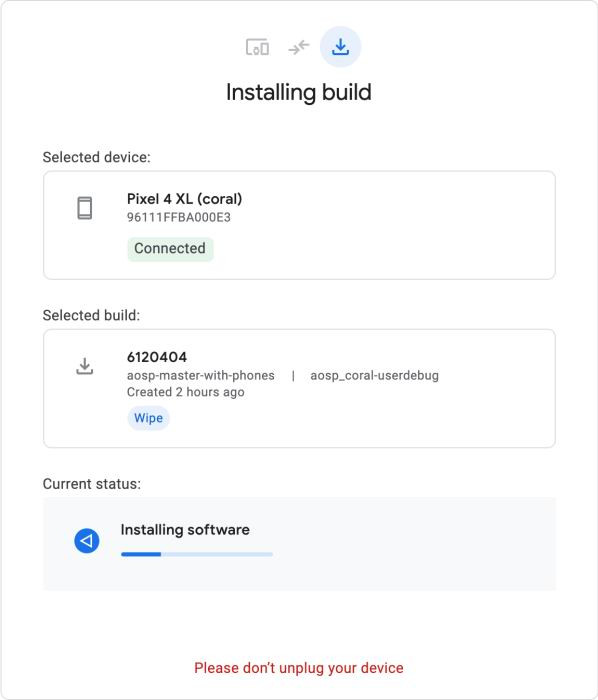
Интерфейс Android Flash Tool максимально упрощен
Перед подключением Android-устройства необходимо включить отладку по USB и активировать заводскую разблокировку (OEM Unlocking) в меню для разработчиков. После можно подключать гаджет к ПК и пользоваться Android Flash Tool.
В окне приложения нужно найти подходящее устройство в списке поддерживаемых, после чего будет осуществлен автоматический поиск дистрибутивов подходящих прошивок, и останется лишь выбрать нужную из них. Приложение также позволяет полностью очистить устройство от информации без перепрошивки.
Алексей Трефилов, ELMA: Low-code инструменты помогут эволюции ИТ-ландшафта компании
Инфраструктура

При работе с Android Flash Tool Google не рекомендует использовать USB-разветвители, встроенные в монитор USB-порты, а также удлинители. Android-устройство следует подключать напрямую к порту на компьютере или ноутбуке – подходят как USB-C, так и классические USB-A.
Поддерживаемые устройства
На момент публикации материала Android Flash Tool умел работать исключительно со смартфонами самой Google, но тоже далеко не со всеми. В список поддерживаемых вошли модели линейки Pixel, начиная со второго поколения, выпущенного в 2017 г. Pixel 4 и 4 XL, поступившие в продажу осенью 2019 г. тоже присутствуют в списке, Тогда как устройства закрытой линейки Nexus, предшественницы Pixel, в нем не представлены.
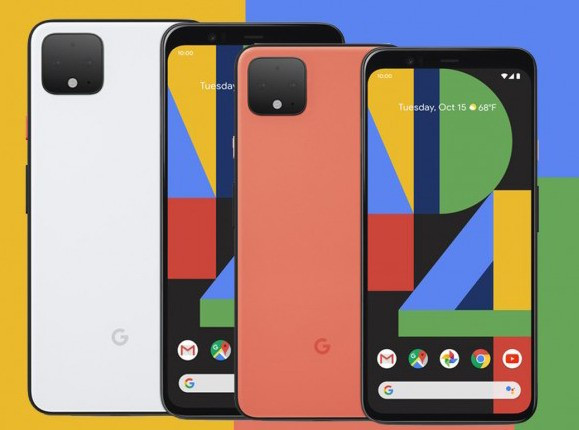
Google Pixel 4 и 4 XL можно прошить через Android Flash Tool
Дополнительно в перечне поддерживаемых устройств Google указала одноплатные компьютеры серии HiKey производства компании Huawei, в том числе и на HiKey 960. Данный одноплатный ПК вышел в 2017 г., и в его составе есть ARM-процессор Kirin 960 который Huawei использовала в своих флагманских Android-смартфонах.
В своем блоге разработчики приложений не уточнили явным образом, появится ли в дальнейшем поддержка других устройств, но, в то же время, они не стали отрицать возможность ее реализации.
Источник: www.cnews.ru